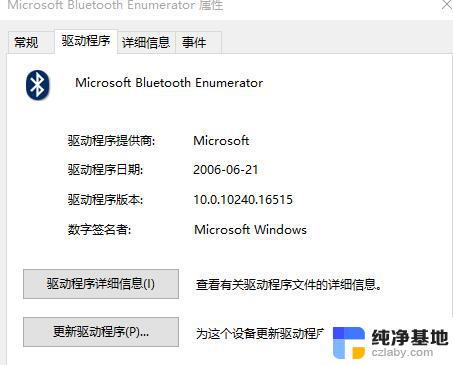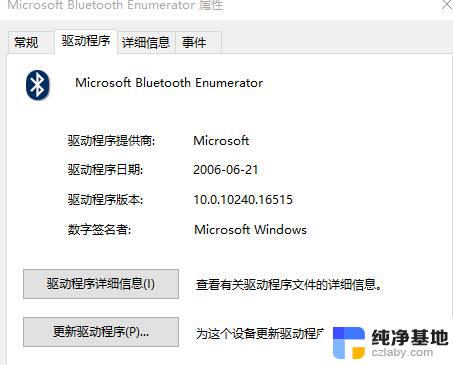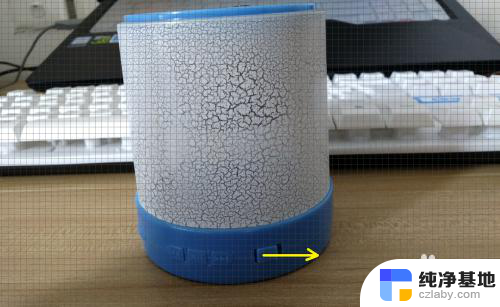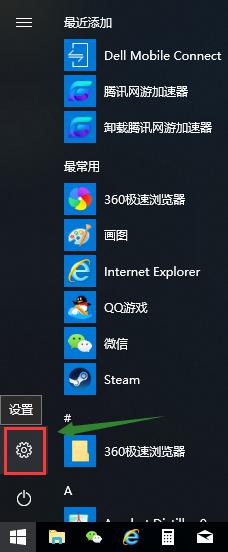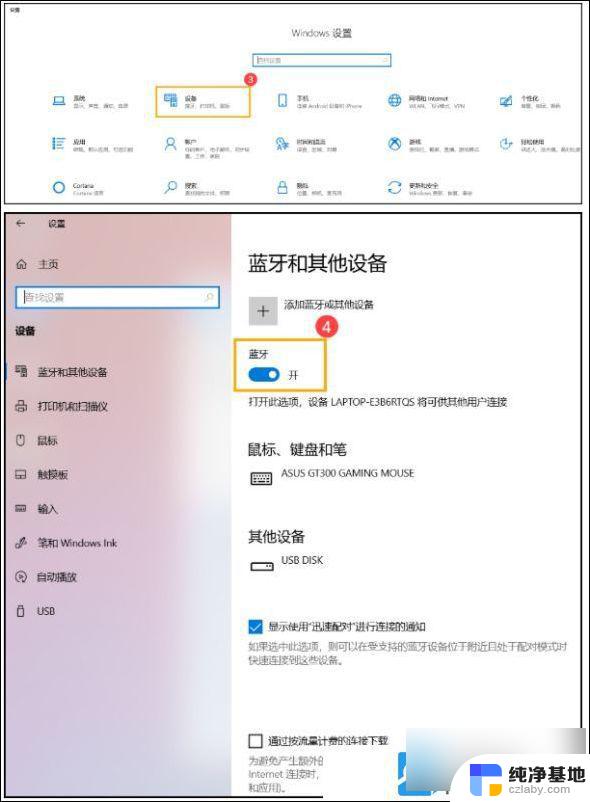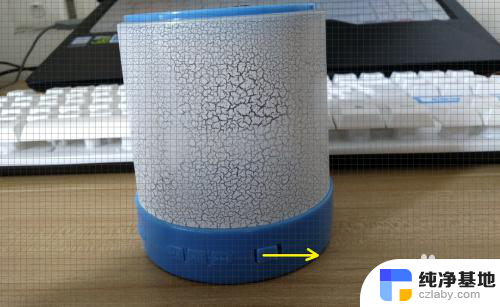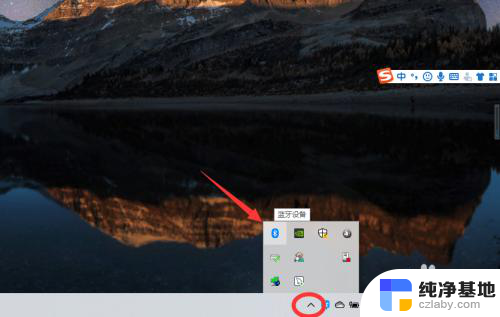笔记本电脑搜不到蓝牙音箱
在日常使用笔记本电脑时,连接蓝牙音箱是许多人的常见需求,在Win10系统中,有时候会遇到笔记本电脑搜不到蓝牙音箱或无法连接蓝牙音箱的问题,导致无法享受到高质量的音乐体验。针对这一问题,有一些解决技巧可以帮助我们解决这一困扰,让我们的笔记本电脑顺利连接蓝牙音箱,享受到优质的音乐。接下来我们就来了解一下这些解决技巧。
Win10系统声音无法找到蓝牙音箱的解决方法:
第一种方法
1.右键【开始】,点击【计算机管理】
2.打开【设备管理器】,点击【蓝牙】。会出现三个部分,就是驱动程序啦
3.点击【更新驱动】
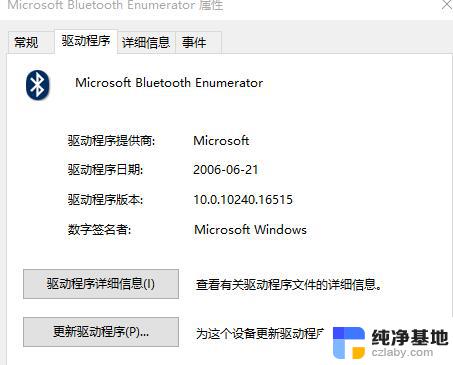
4.更新了3个后,再去搜索设备,完美解决
第二种方法
1.鼠标右击电脑左下角【开始】,点击【设备管理器】
2.找到蓝牙设备图标,点开,点击下图框出来的蓝牙驱动。
鼠标右键选择【更新驱动程序】,如果是你电脑的蓝牙驱动问题。系统会自动帮你更新到最新的驱动。

3.驱动更新完之后,快捷键【Win】+【i】打开【设置】。找到【设备】,点开
5.找到【蓝牙设置】,重新对蓝牙音箱进行搜索。即可搜出你的设备来啦
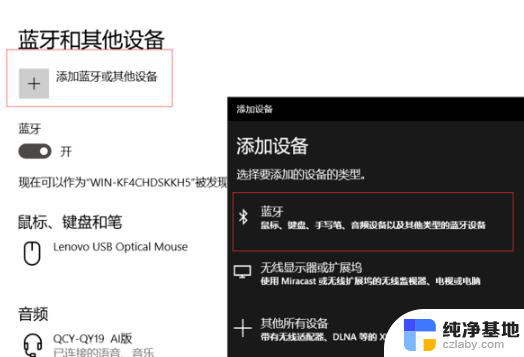
以上是笔记本电脑无法搜到蓝牙音箱的全部内容,如果你也遇到了类似情况,请参照以上小编的方法来解决,希望对大家有所帮助。